Comment demander ou offrir de l'aide à l'aide de l'assistance à distance de Windows 7

Si vous rencontrez un problème avec Windows et que vous ne parvenez pas à le résoudre vous-même, vous pouvez permettre à un expert de consulter votre ordinateur à distance, en utilisant Assistance à distance Windows.
Il est important que vous n'autorisiez que les personnes en qui vous avez confiance, à donner accès à votre ordinateur. En utilisant cette fonctionnalité, une fois connecté, il pourra voir et accéder à presque tous vos fichiers et documents sur votre ordinateur..
Pour commencer, vous devez suivre les étapes suivantes:
Ouvrez le menu Démarrer, cliquez avec le bouton droit sur Ordinateur et ouvrez Propriétés..

Maintenant, dans le panneau de gauche, vous verrez les paramètres à distance.

Cliquez sur Paramètres distants pour ouvrir la boîte de dialogue Propriétés système / À distance. Assurez-vous que l'option Autoriser les connexions d'assistance à distance à cet ordinateur est cochée, puis cliquez sur Appliquer / OK..

Maintenant, tapez Assistance à distance Windows dans Démarrer la recherche et appuyez sur Entrée.
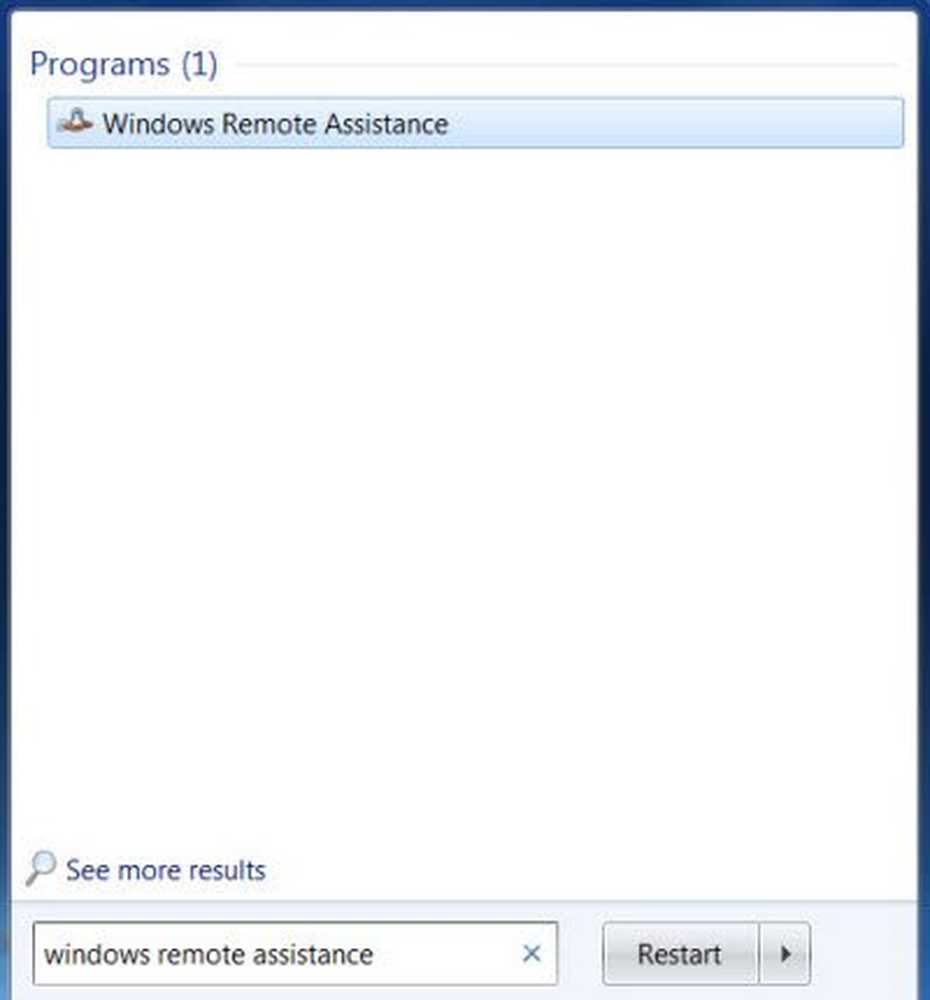
L'assistant d'assistance à distance Windows s'ouvre. Cliquer sur Invitez une personne de confiance à vous aider. 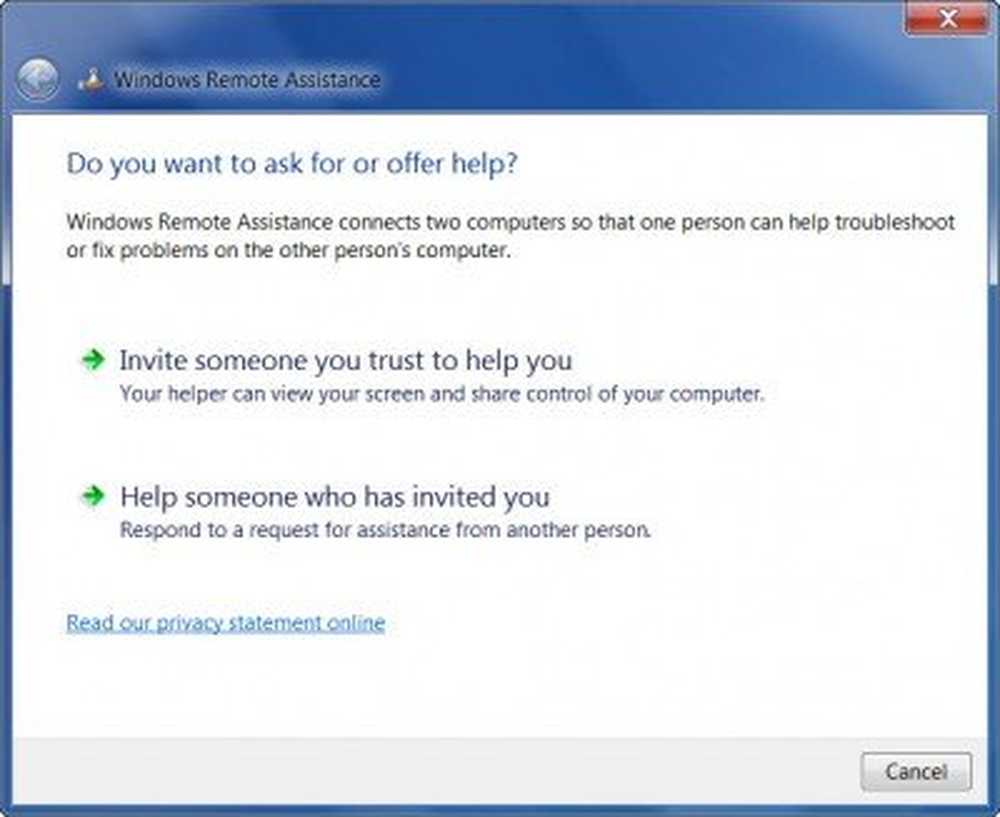
Sélectionnez l'option que vous voulez. Utiliser la deuxième option sera facile à mon avis.
Il ouvrira votre client de messagerie et vous pourrez poster le fichier d'invitation joint..
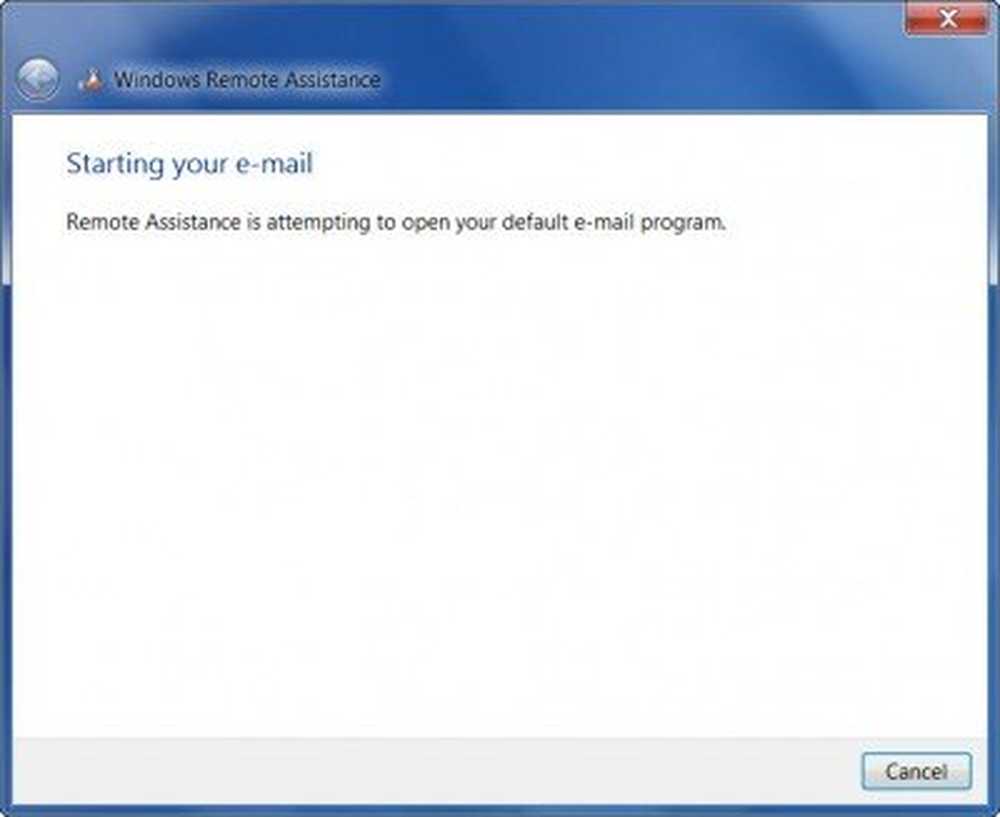
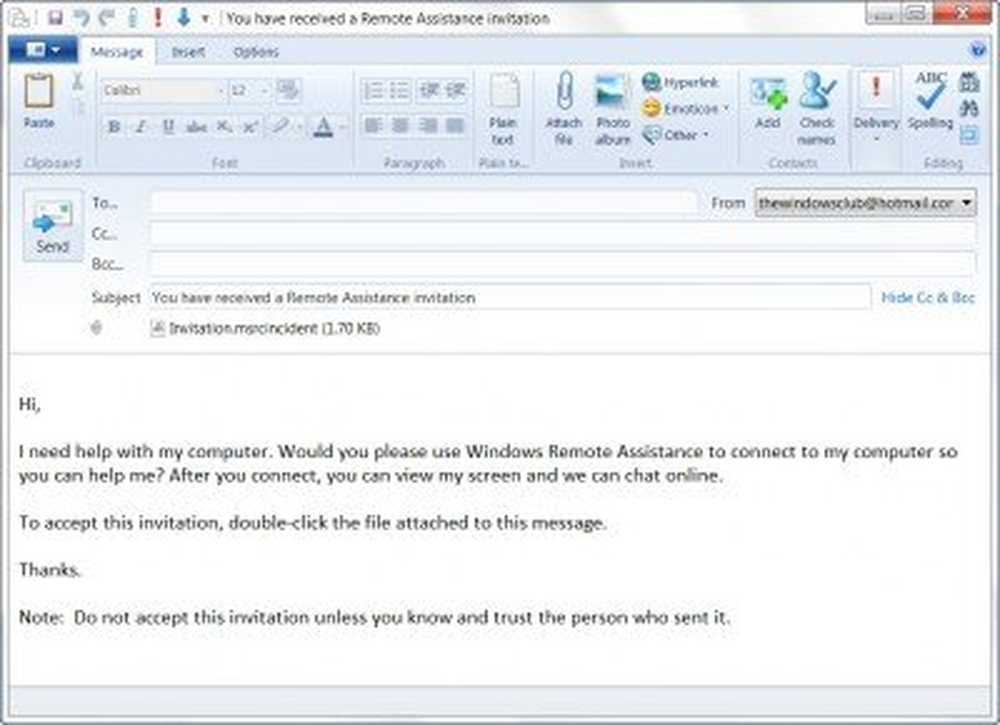
Une fois le courrier envoyé, les fenêtres suivantes s'ouvriront et mentionneront le mot de passe. Le mot de passe ne sera valide que pour la session en cours.

Maintenant, attendez que l’autre personne vienne à vous. Lui aussi ouvrira l'assistance à distance et cliquera sur Aidez quelqu'un qui vous a invité. Une fois qu’il le fait et qu’une requête apparaît sur votre ordinateur, donnez-lui le mot de passe d’accès..
C'est tout. Une fois la connexion établie, votre ami aura désormais accès à votre ordinateur et pourra vous aider..
Si vous ne parvenez pas à vous connecter, utilisez le logiciel intégré. Diagnostic de réseau Windows outil pour résoudre le problème. Si votre pare-feu bloque les connexions d'assistance à distance, le problème sera résolu automatiquement..

C'est toujours une bonne idée de fermer tous vos programmes, fichiers et dossiers ouverts avant d'autoriser l'accès à distance à votre ami..
Vous pouvez désormais donner ou prendre en charge le support technique à distance à l’aide de Quick Assist sous Windows 10. Vous pouvez également consulter le logiciel gratuit TeamViewer..



